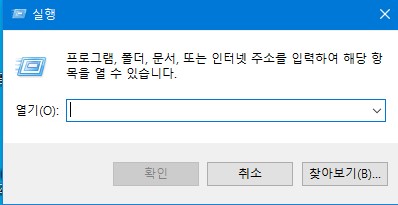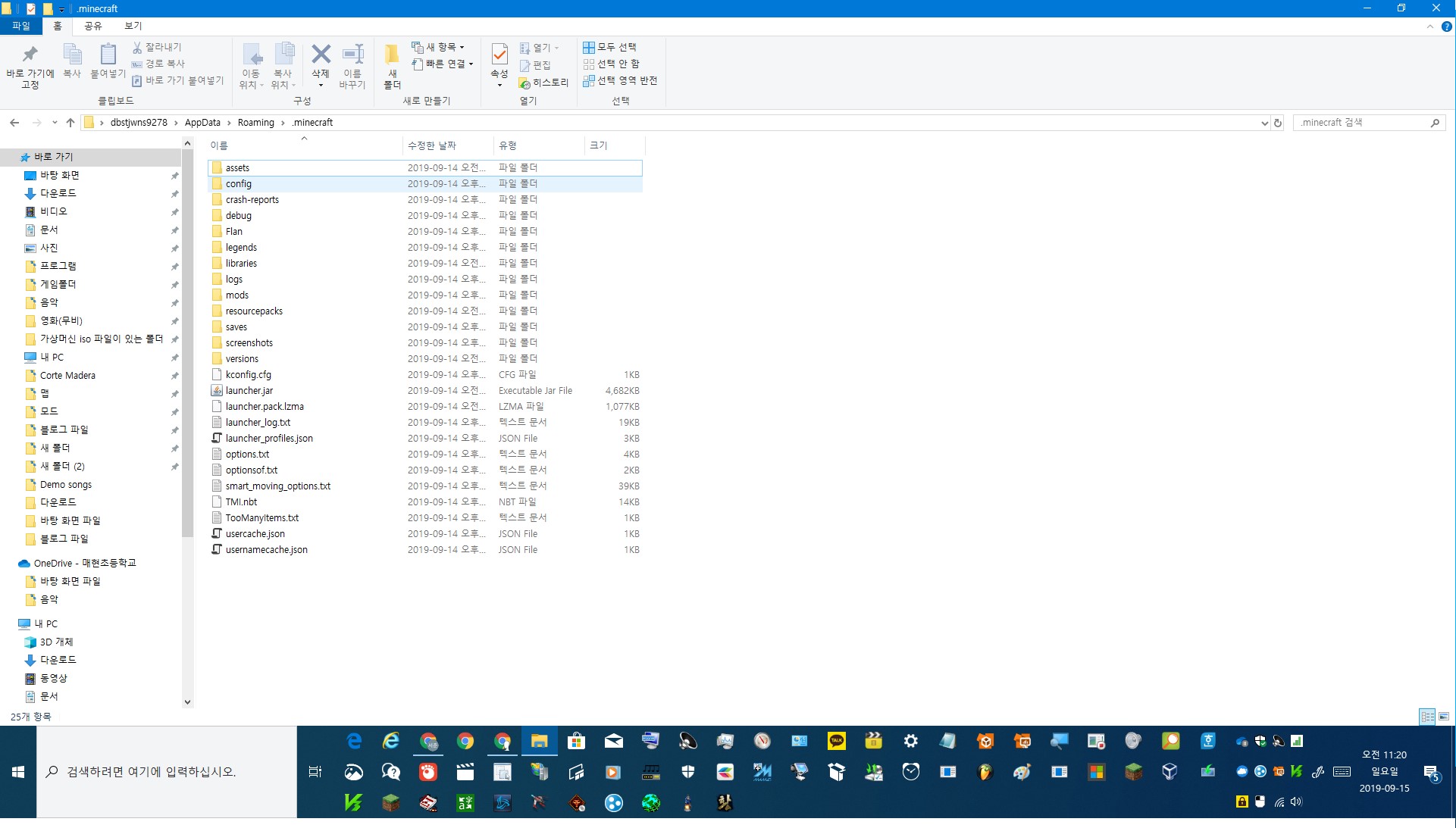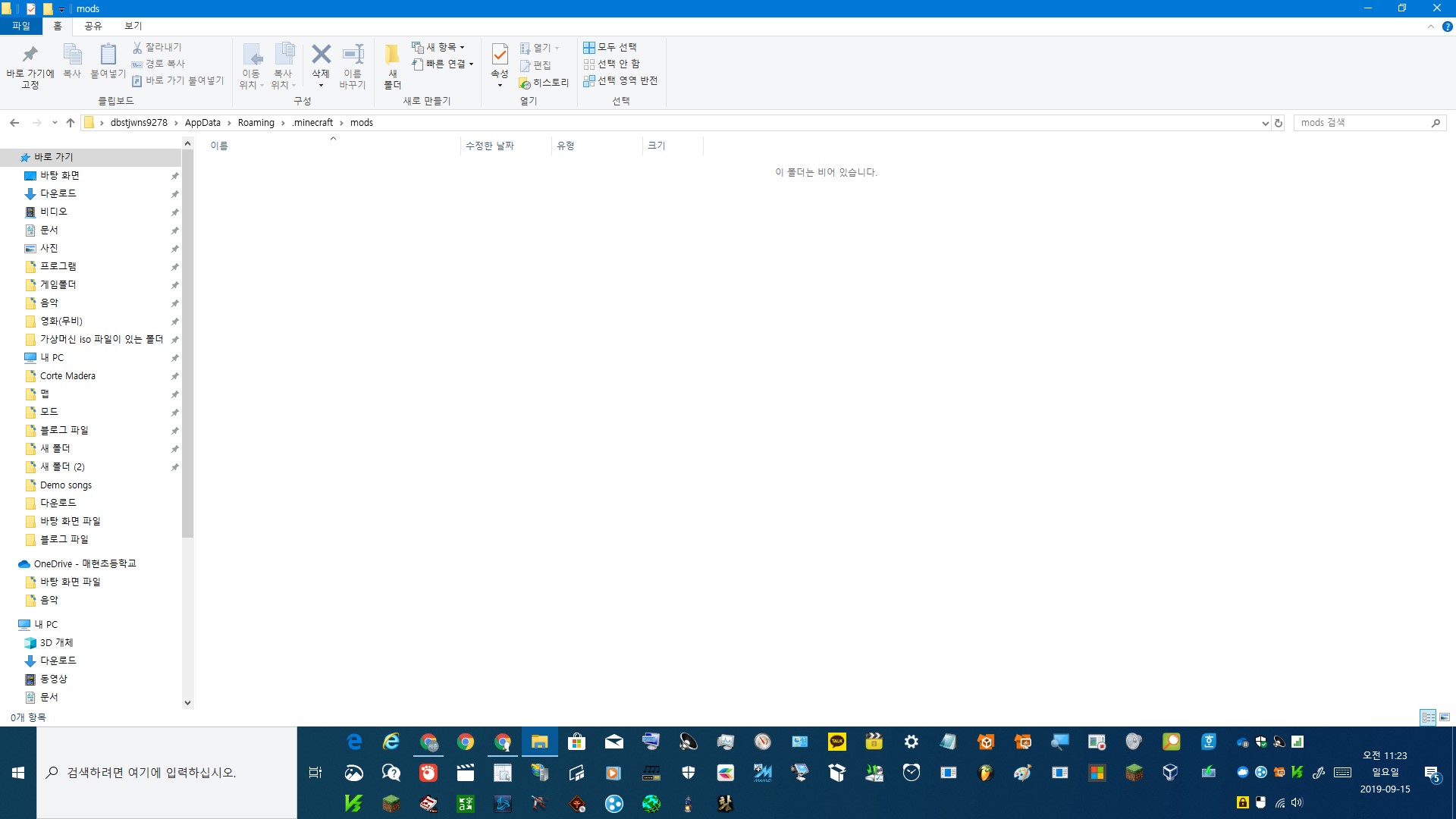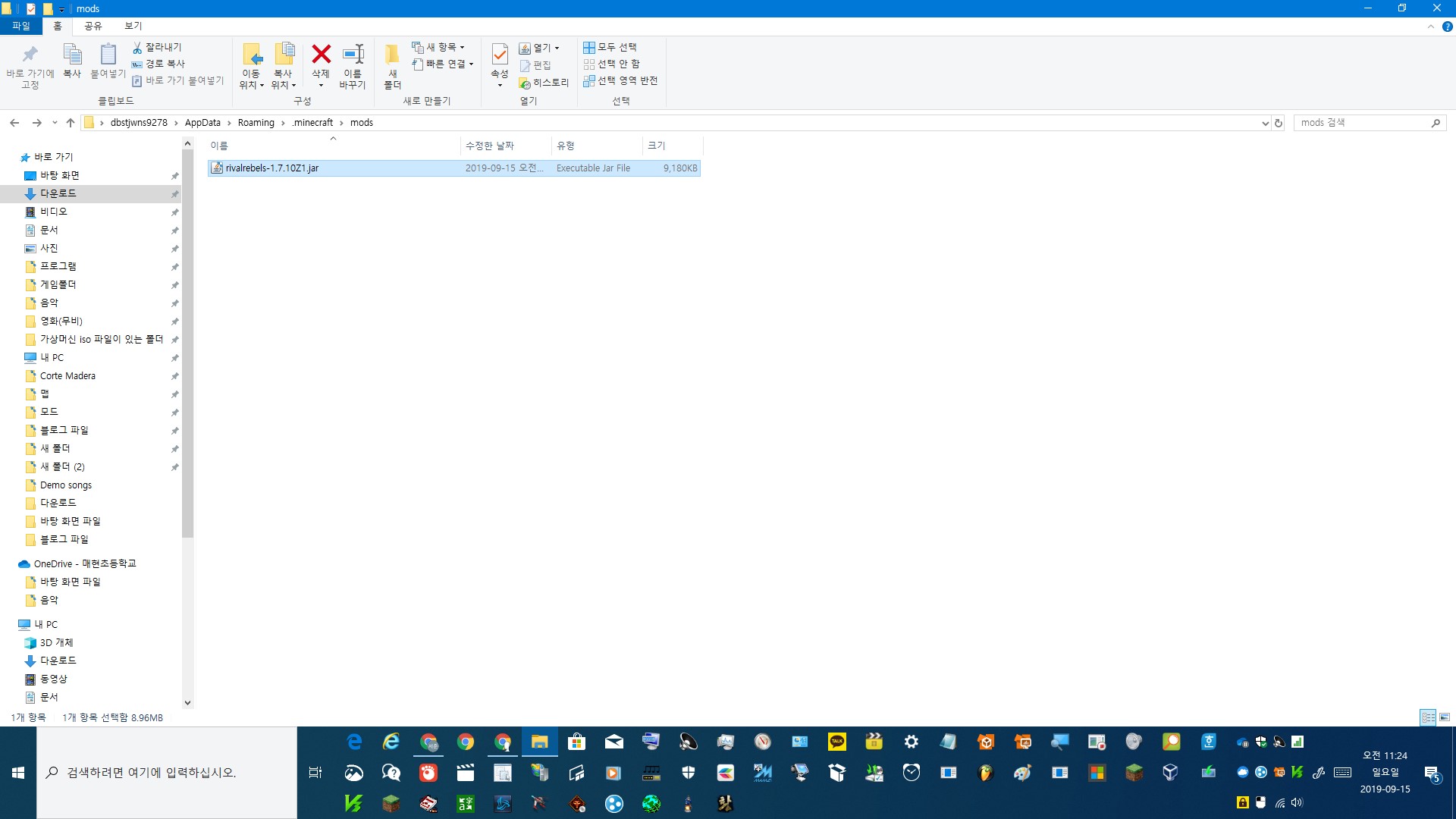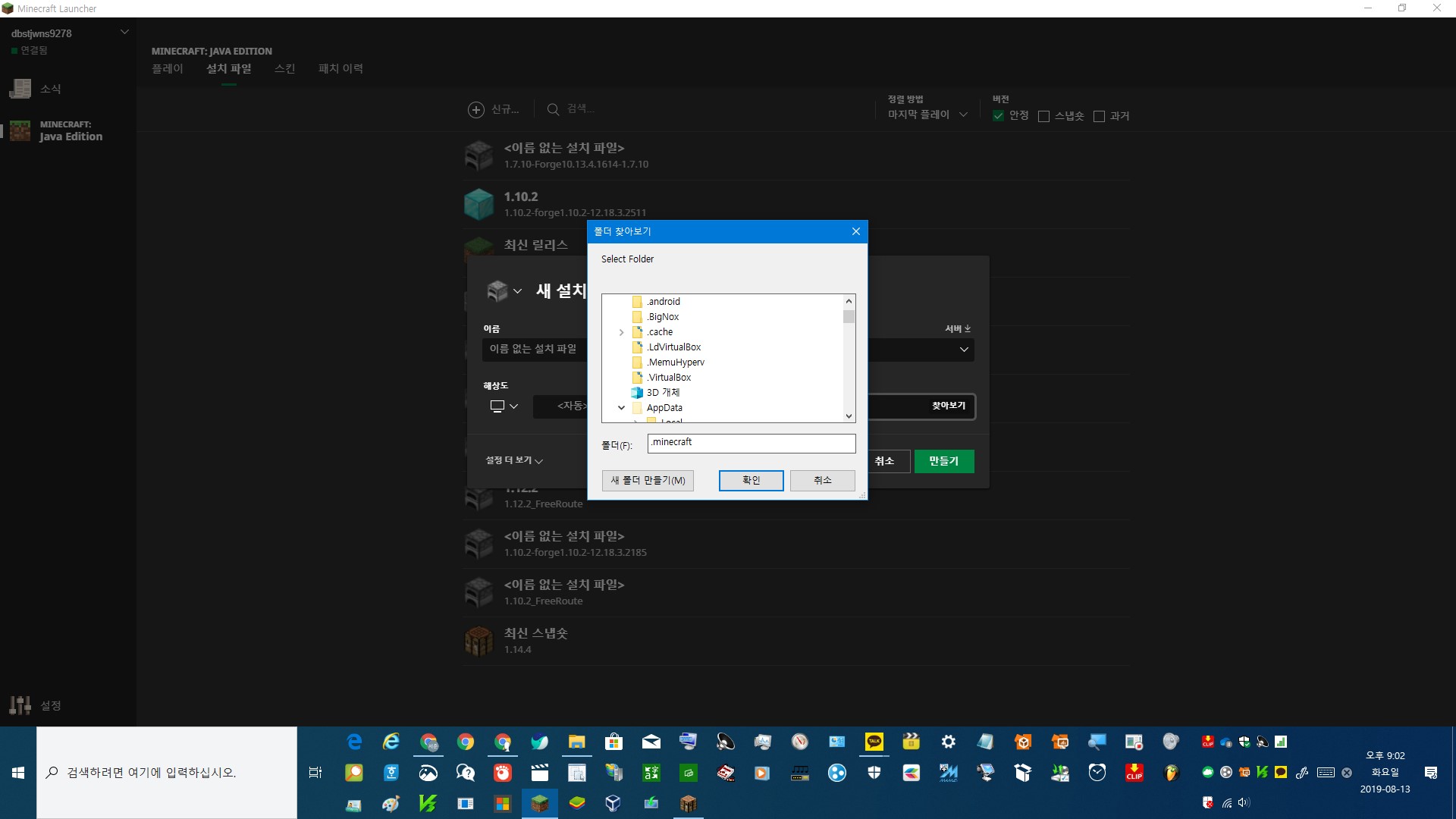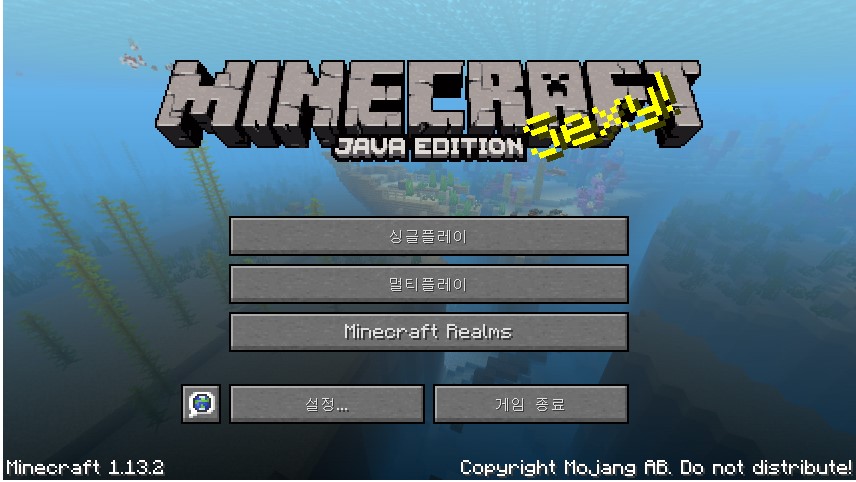안녕하세요. 저는 서준이와 아빠입니다.
오늘은 마인크래프트(마크) 하이 페슬 서버 들어가는 법을 알려드리겠습니다.
먼저 마인크래프트를 엽니다.

이 상태에서 '멀티플레이'를 클릭합니다.
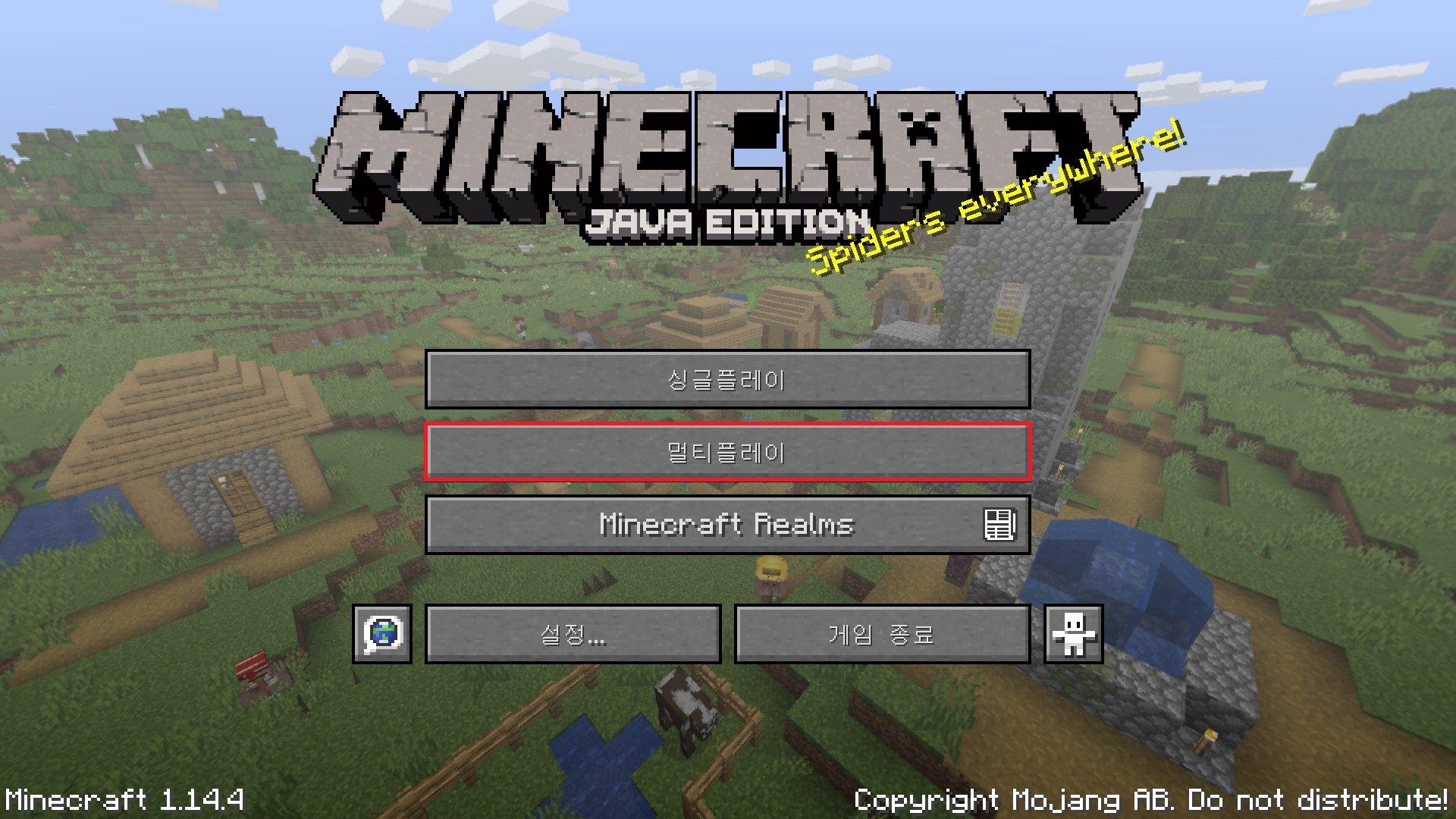
이러면 다음과 같은 화면이 나올 겁니다.

이 상태에서 '서버 추가'를 클릭합니다.

이러면 다음과 같은 화면이 나올 겁니다.
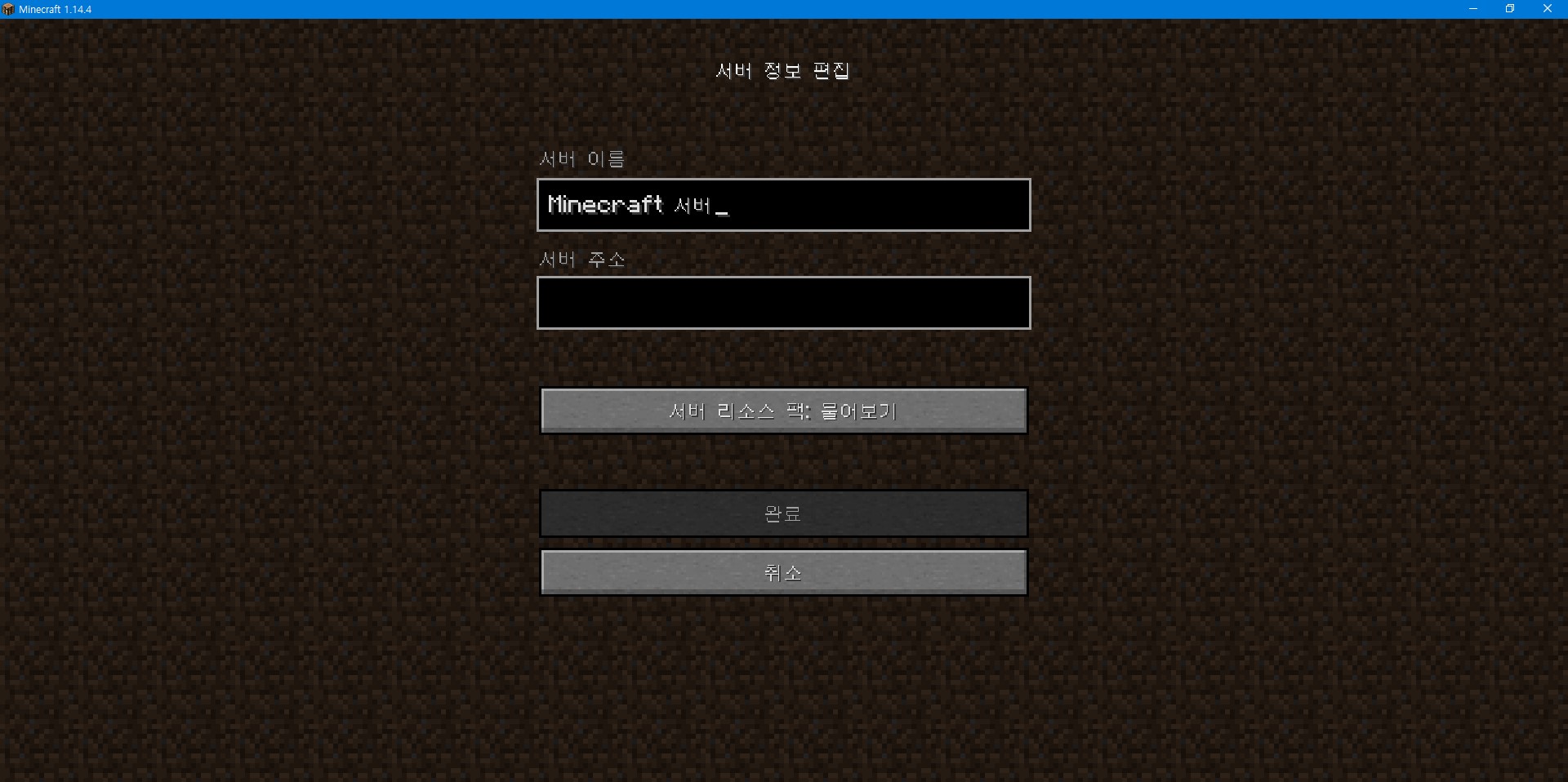
이 상태에서 '서버 이름'은 아무거나 해도 상관없습니다.
그러면 이 상태에서 '서버 주소'라는 칸에 서버 주소를 써줍니다
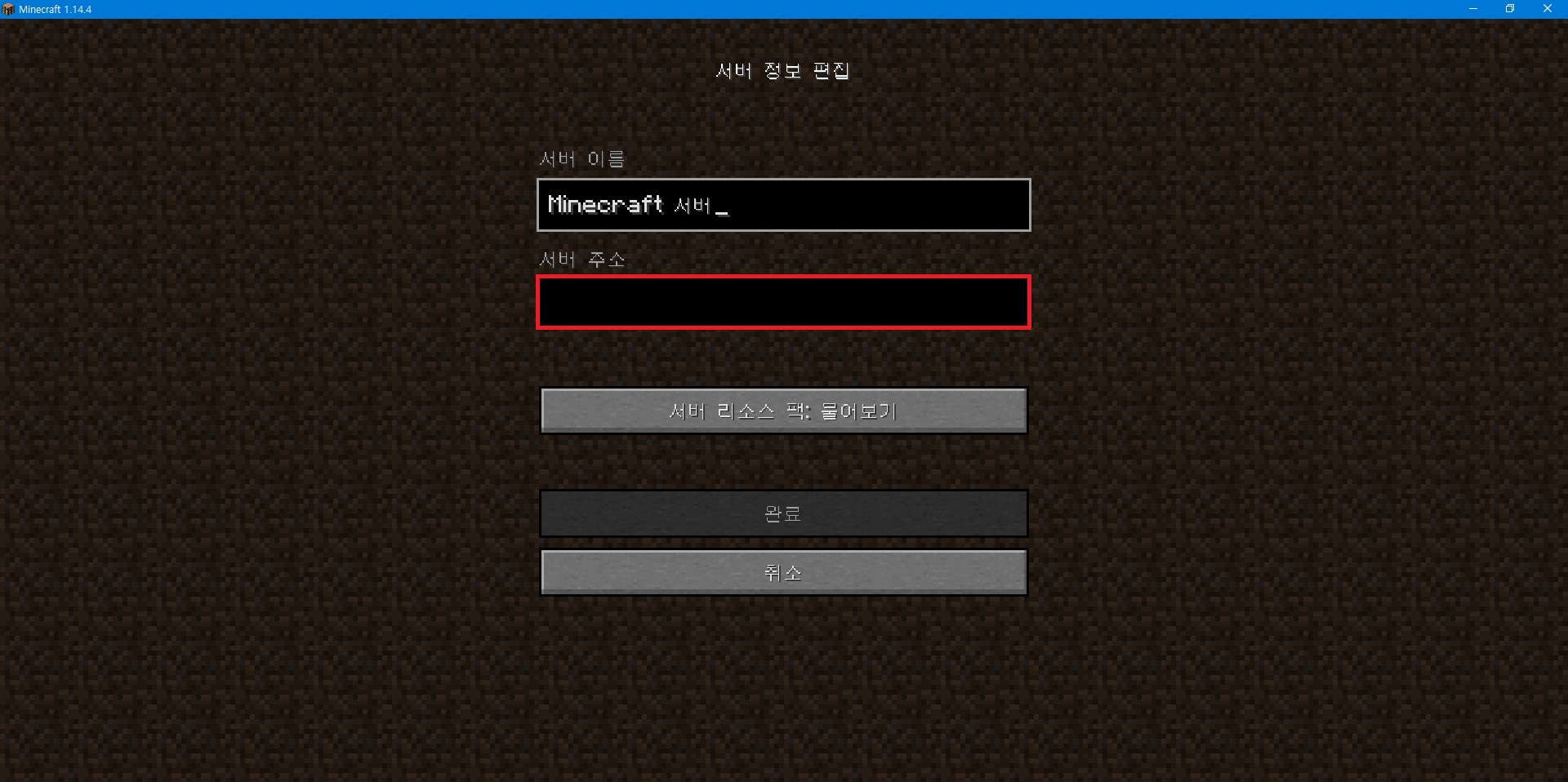
저는 하이 페슬 서버를 추가해놨습니다.
그러면 다음과 같은 화면이 나올 겁니다.

그리고 '서버 참여'를 클릭하거나 서버를 더블클릭하면 들어가집니다.
그리고 즐기시면 됩니다.

그럼 안녕히 계세요!~
'게임 > 마인크래프트' 카테고리의 다른 글
| 마인크래프트 3D컵 만드는 법 (0) | 2021.06.05 |
|---|---|
| 마인크래프트 설치 방법(리메이크) (0) | 2021.05.16 |
| 마인크래프트 폴더 쉽게 들어가는 법 (2) | 2021.04.30 |
| 마인크래프트 로봇모드 적용 방법 (0) | 2019.09.15 |
| 마인크래프트 포지 다운로드 방법 (0) | 2019.08.13 |
| 마인크래프트 모드 적용 법(컴퓨터) (0) | 2019.08.13 |